修復 Microsoft Visual C++ 執行階段程式庫錯誤
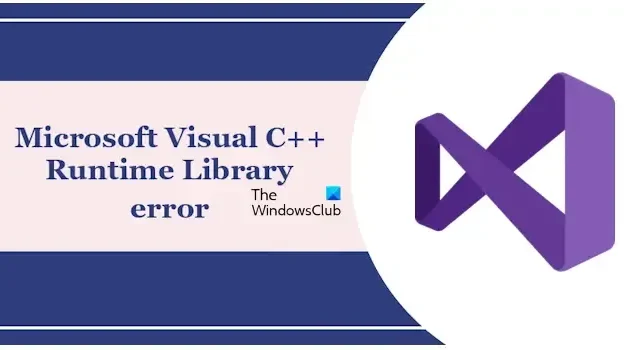
在本文中,我們將了解如何修復 Windows 電腦上的 Microsoft Visual C++ 執行時間函式庫錯誤。發生此錯誤的原因是 Microsoft Visual C++ Runtime Redistributable 軟體包損壞。這也會影響使用 Microsoft Visual C++ Runtime Redistributable 套件的程式。因此,您可能會在系統上安裝不同的應用程式或視訊遊戲時遇到此錯誤。
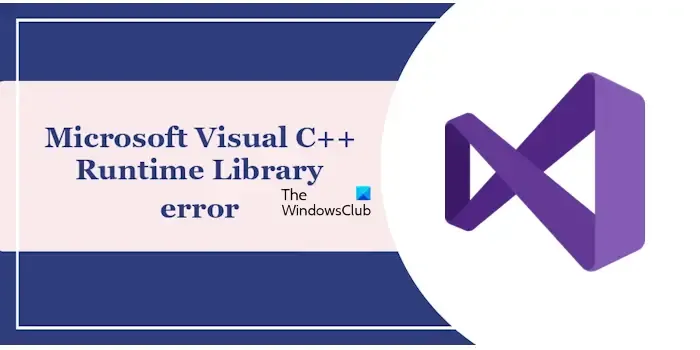
修復 Microsoft Visual C++ 執行階段程式庫錯誤
若要修復 Windows 電腦上的 Microsoft Visual C++ 執行階段程式庫錯誤,請使用下列修復:
- 修復 Microsoft Visual C++ Redistributable 軟體包
- 以安全模式啟動
- 執行防病毒掃描
- 修復您的系統文件
- 解除安裝並重新安裝顯示卡驅動程式
- 在乾淨啟動狀態下進行故障排除
- 解除安裝並重新安裝 Microsoft Visual C++ Redistributable 軟體包
- 完全卸載受影響的程式並重新安裝
下面,我們詳細解釋了所有這些解決方案。在繼續操作之前,我們建議您手動檢查 Windows 更新並安裝相同的更新(如果有)。
1]修復Microsoft Visual C++ Redistributable軟體包
此錯誤的主要原因是損壞的 Microsoft Visual C++ Redistributable 軟體包。我們建議您修復系統上安裝的所有 Visual C++ Redistributable 軟體套件。這會有所幫助。
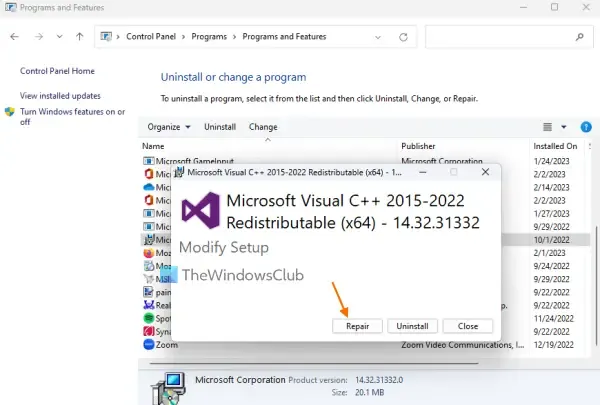
以下步驟將為您提供協助:
- 開啟 Windows 11/10 設定。
- 轉至“應用程式>”已安裝的應用程式」或「應用程式>應用程式和功能”,以可用選項為準。
- 向下捲動並找到 Microsoft Visual C++ Redistributable 軟體包。點選三個點並選擇修改。
- 在 UAC 提示中點選 是。現在,點選修復。
重複上述步驟以修復系統上安裝的所有 Microsoft Visual C++ Redistributable 軟體套件。
2]以安全模式啟動
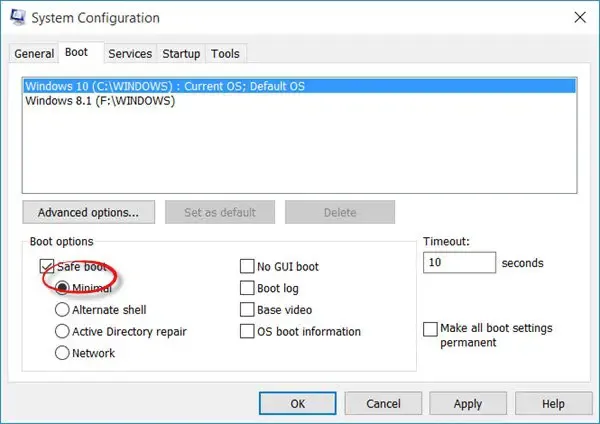
如果修復 Microsoft Visual C++ Redistributable 軟體包後仍出現錯誤,則問題可能出在您的驅動程式上。您可以透過以安全模式啟動來確認這一點。在安全模式下,Windows 會使用最少的驅動程式集啟動。因此,如果在安全模式下未出現錯誤,則問題可能與驅動程式有關。
現在,退出安全模式並以正常模式啟動。之後,打開裝置管理員並展開所有分支。查看是否有任何駕駛員顯示警告標誌。如果是,請卸載該驅動程式。對所有顯示警告標誌的駕駛員執行此操作。完成後,重新啟動電腦。
3]修復你的系統文件
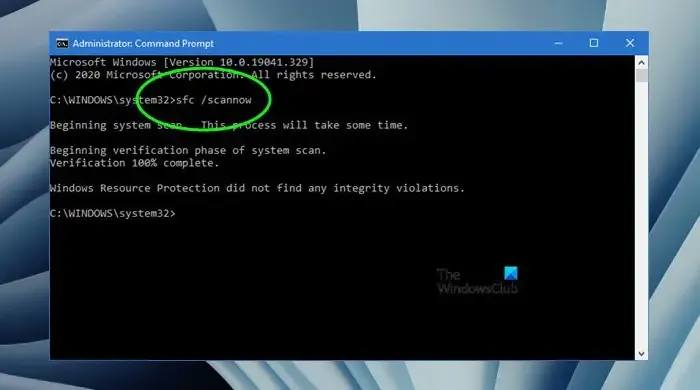
損壞的系統映像檔也可能導致此錯誤。因此,我們建議您檢查系統檔案是否損壞並進行修復。 Windows 電腦有一個內建的命令列實用程序,可檢查系統檔案損壞並修復損壞的系統映像檔。 執行 SFC 掃描 和 DISM 掃描。
4]卸載並重新安裝顯示卡驅動
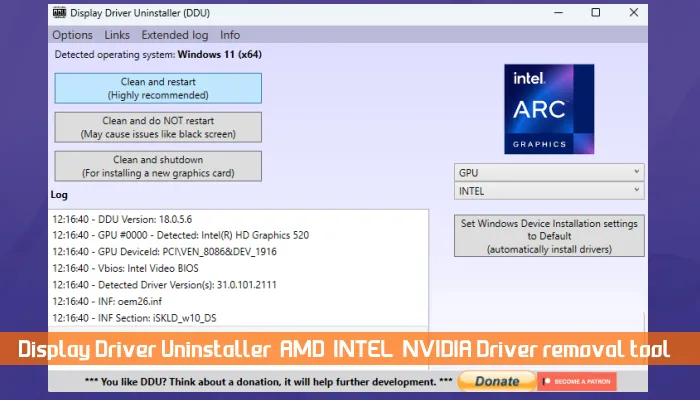
在某些情況下,損壞的顯示卡驅動程式可能會導致此錯誤。如果錯誤仍然存在,我們建議您卸載並重新安裝顯示卡驅動程序,看看是否會帶來任何變化。要完全刪除顯示卡驅動程序,您必須使用第三方實用程序,例如DDU(顯示驅動程式卸載程式)。
繼續之前,請從製造商官方網站下載最新版本的顯示卡驅動程式。現在,刪除 GPU 驅動程式。之後,執行安裝程式檔案重新安裝顯示卡驅動程式。
5]乾淨啟動狀態下的故障排除
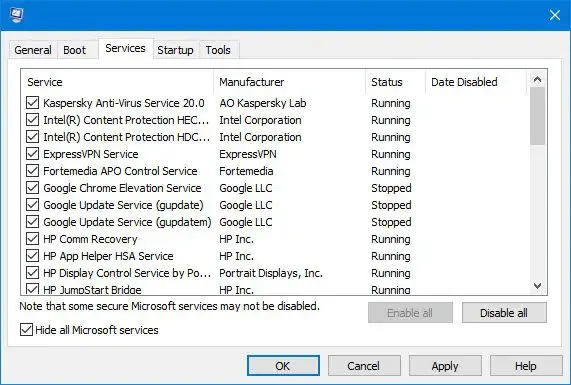
導致此錯誤的一個可能原因是背景應用程式或服務發生衝突。若要確認您是否遇到這種情況,在乾淨啟動狀態下進行故障排除。執行乾淨啟動時,請勿停用所有服務,因為這會給您帶來麻煩。如果在乾淨啟動狀態下沒有出現該錯誤,則表示第三方後台應用程式或服務應對此錯誤負責。
現在,您必須識別該應用程式或服務。為此,請啟用一些背景應用程式並重新啟動電腦。如果沒有出現錯誤,請啟用一些其他應用程式並重新啟動電腦。如果這次出現錯誤,則罪魁禍首是您剛剛啟用的應用程式之一。重複相同的步驟找出有問題的第三方服務。
6]解除安裝並重新安裝 Microsoft Visual C++ Redistributable 軟體包
如果錯誤仍然出現,卸載並重新安裝 Microsoft Visual C++ Redistributable 軟體包可以修復它。請依照以下步驟操作:
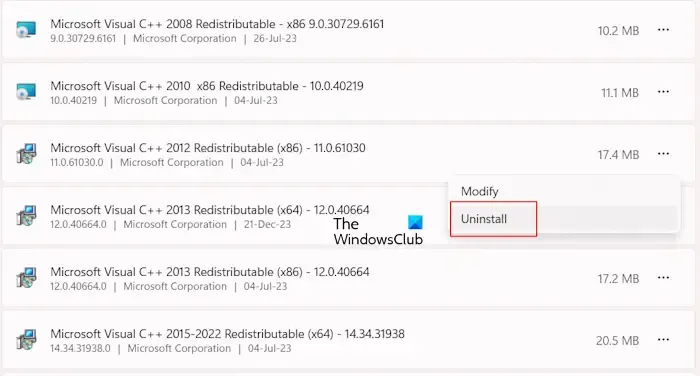
- 開啟 Windows 11/10 設定。
- 轉至“應用程式>”已安裝的應用程式。”
- 向下捲動以找到系統上安裝的所有 Microsoft Visual C++ Redistributable 軟體包。
- 記下它們。按一下每個軟體包上的三個點,然後選擇卸載。
卸載所有軟體包後,重新啟動系統。現在,請造訪微軟官方網站下載所有軟體包。在您的系統上安裝它們並查看錯誤是否仍然存在。
7]完全卸載受影響的程式並重新安裝
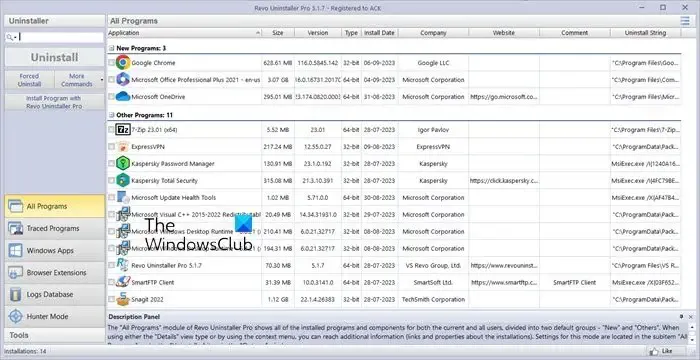
該錯誤也可能與特定程式或電玩遊戲相關。在這種情況下,完全卸載受影響的程式並重新安裝即可解決該問題。要從系統中完全刪除或卸載受影響的程序,您可以使用第三方免費卸載程序軟體,例如 Revo Uninstaller。
卸載程式後,重新啟動電腦。現在,從官方網站下載最新版本並再次安裝。這次應該不會出現錯誤了。
我希望這有幫助。
如何修復 Microsoft Visual C++ 錯誤?
您可能會在Windows PC 上遇到不同的Microsoft Visual C++ 執行階段錯誤,例如Microsoft Visual C++ 安裝錯誤0x80240017、< /span>< a i=3>NVIDIA GeForce Experience C++ 執行階段錯誤、安裝Microsoft Visual C++ 時發生錯誤代碼0x80070666 等。 Visual C++ 錯誤需要不同的故障排除方法。
可以重新安裝 Microsoft Visual C++ 嗎?
是的,您可以重新安裝 Microsoft Visual C++。如果您的系統上遇到 Visual C++ 錯誤,則某些 Visual C++ Redistributable 檔案可能已損壞。在這種情況下,您可以解除安裝並重新安裝 Microsoft Visual C++ Redistributable 軟體套件。從微軟官方網站下載最新版本。



發佈留言